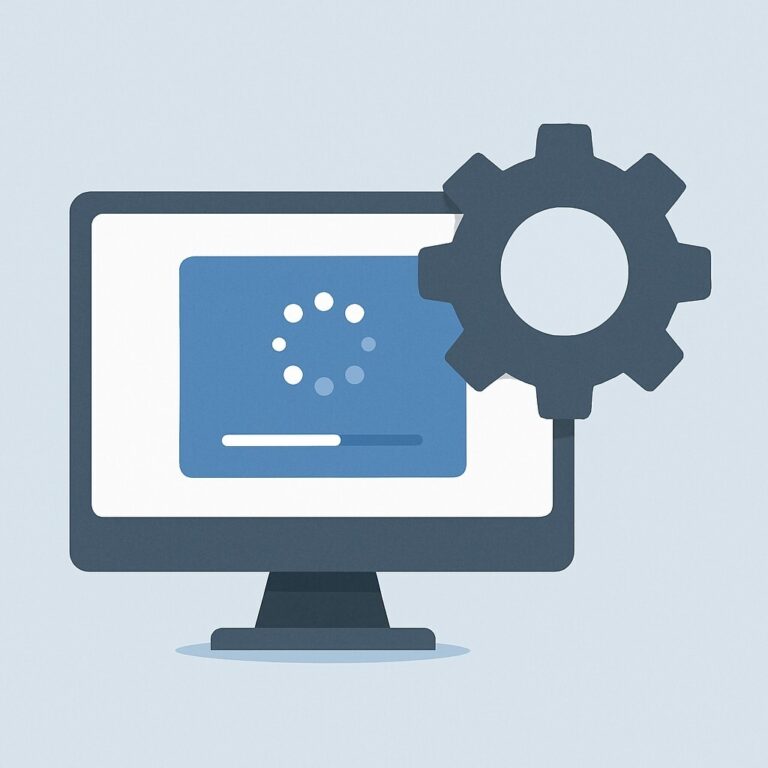HP 프린터 연결 안 될 때, 무선·USB 인식 오류가 바로 복구되는 방법
HP 프린터는 무선(Wi-Fi)과 USB 연결 방식이 서로 완전히 다르기 때문에, 문제 원인도 정확히 구분해야 빠르게 복구됩니다. 출력은 되지 않는데 연결만 되어 있다거나, HP Smart 앱에만 인식되지 않는 문제, USB가 갑자기 Unknown Device로 변하는 오류는 대부분 설정 초기화·IP 중복·드라이버 충돌·포트 인식 문제로 발생합니다.
이 글은 HP 프린터 연결 오류를 무선(Wi-Fi)·USB·연결되지만 출력 안 되는 경우로 나눠, 매장에서 바로 적용 가능한 가장 실전적인 해결법을 정돈한 완전판입니다.
HP 프린터 연결 오류, 가장 빠르게 복구되는 핵심 흐름 (Wi-Fi · USB 통합)
무선은 IP·채널·HP Smart 연동, USB는 포트·드라이버·전원 상태가 핵심 요소이며, 연결은 되었는데 출력이 안 되는 경우는 통신 순서(Sequence) 오류가 가장 흔합니다. 각 방식을 정확히 구분하면 대부분 10분 안에 복구할 수 있습니다.
HP 프린터 무선 연결 오류(Wi-Fi) 복구 절차
HP 프린터 무선 문제는 대체로 라우터 채널·세팅 초기화·HP Smart 재등록에서 발생합니다. 아래 단계를 순서대로 진행해 주세요.
① 전원·네트워크 상태 점검
-
프린터 전원 ON
-
동일한 Wi-Fi(2.4GHz) 사용 여부 확인
-
신호 약하면 프린터 위치 변경
② 프린터 무선 설정 초기화
프린터 터치스크린 → Wireless Settings → Reset Settings
HP Smart 앱에서 다시 신규 연결 시도.
③ HP Smart 앱 재등록
-
HP Smart 실행 → 프린터 추가
-
Wi-Fi 비밀번호 입력 → 연결 시도
-
프린터가 목록에 뜨지 않으면 Wi-Fi 버튼 3초 눌러 Setup Mode 진입
④ HP 펌웨어 업데이트
HP 공식 사이트에서 모델 검색 → 최신 Firmware 다운로드
업데이트 후 프린터 재부팅.
💡 Tip:
2.4GHz/5GHz가 혼재된 환경은 자동 채널 선택이 불안정합니다.
관리자 페이지에서 2.4GHz 채널을 수동 고정하면 연결률이 매우 높아집니다.
USB 연결 오류(USB 인식 안 됨) 복구 절차
USB 문제는 대부분 포트 자체의 불량, 드라이버 충돌, 전원 불안정에서 발생합니다.
① USB 포트 변경 테스트
현재 포트가 불량일 수 있으므로 다른 포트로 변경.
② 장치 관리자 상태 확인
Windows 장치 관리자에서
-
Printers로 인식되는지
-
또는 Unknown Device인지 확인
Unknown Device → 거의 100% 드라이버 충돌.
③ HP 공식 드라이버 재설치
HP 공식 사이트 → 모델명 검색 → OS 선택 → 드라이버 설치
OS 업데이트 후 인식이 끊겼다면 최신 버전으로 반드시 재설치해야 합니다.
💡 저가형 USB 케이블은 신호 손실·전원 미흡으로 인식률이 낮습니다.
Ugreen·Belkin 등 인증 케이블 추천.
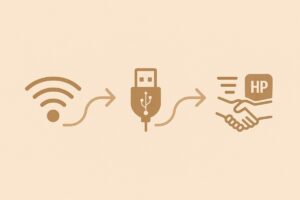
연결은 되는데 출력이 안 되는 경우 (가장 흔한 유형)
이 경우 원인은 통신 순서 오류 또는 IP 중복 충돌입니다.
① 재부팅 순서(Sequence)
반드시 아래 순서대로 종료 → 다시 켜기
-
프린터
-
라우터
-
PC
전원을 켜는 순서도 동일해야 IP 중복이 사라집니다.
② IP 중복 확인
라우터 관리자 페이지 → 프린터 장치 IP 조회
IP Reservation(고정) 설정하면 불안정 현상 해결됨.
③ 드라이버 충돌 방지
이전에 HP가 아닌 타 브랜드 프린터를 사용했다면 드라이버 충돌이 발생할 가능성이 높습니다.
→ 다른 브랜드 드라이버 삭제 후 HP 드라이버만 재설치.
HP 연결 오류 예방 체크리스트
① 라우터 채널 수동 변경
혼잡한 환경에서는 자동 선택보다 안정적입니다.
② 인증된 USB 케이블 사용
신호 안정성과 속도에서 큰 차이가 납니다.
③ HP Smart 앱 최신 유지
앱과 펌웨어 버전이 맞지 않으면 인식 불안정 발생.
④ 드라이버 정기 점검
Windows 업데이트 이후 반드시 HP 공식 사이트에서 최신 버전 재설치.
💬FAQ
Q. 무선 프린터가 갑자기 연결이 끊겨요.
→ Wi-Fi 채널 변경이나 공유기 재부팅, 또는 프린터와의 거리 확인이 필요합니다.Q. HP Smart 앱에서 프린터가 안 보여요.
→ 프린터가 Wi-Fi 설정 모드인지 확인하고, 앱을 최신 버전으로 업데이트해보세요.Q. 드라이버는 설치했는데 인식이 안 돼요.
→ 장치 관리자에서 드라이버 제거 후 재설치를 권장합니다. 드라이버 충돌 가능성도 있으므로, 기존에 설치된 다른 프린터 드라이버가 있다면 삭제 후 시도해보세요.
🔚 마무리
HP 프린터의 무선·USB 연결 오류는 겉으로 보기에는 복잡해 보이지만, 실제로는 IP 중복·채널 불안정·드라이버 충돌·USB 포트 문제처럼 몇 가지 핵심 요소 안에서 대부분 해결됩니다. 순서만 정확히 점검하면 갑자기 인식되지 않는 상황도 금방 복구할 수 있어요. 앞으로도 비슷한 오류가 반복된다면, 라우터 채널 고정·HP Smart 최신 유지·정기적인 드라이버 업데이트만으로도 안정성이 크게 올라갑니다.
📆 2025년 11월 기준 최신 정보
📚 출처
-
HP 공식 지원 페이지 – 「HP 프린터 무선·USB 연결 문제 해결 가이드」(2025)
-
마이크로소프트 기술 문서(Microsoft Docs) – 「Windows USB 인식 오류 참조 가이드」(2024)
🔗 함께 보면 좋은 글
🖨️ [HP 프린터 드라이버 설치 가이드 – Windows & macOS]
🖨️ [HP Smart 앱 설정법 – 모바일·PC 인식 오류 해결]